Cómo rotar fotos en iPhone y iPad

¿Hizo una gran foto con su iPhone, pero la orientación de la cámara del iPhone fue hacia atrás o hacia los lados? Esto sucede con bastante frecuencia, y si alguna vez necesita corregir la orientación de una imagen girando o torciendo una foto, puede hacerlo fácilmente en su iPhone, iPad o iPod touch.
Las herramientas de giro y rotación de imágenes están integradas en la aplicación Fotos en iOS, por lo que no es necesario descargar software adicional para este simple propósito de edición de imágenes. A continuación, le mostramos cómo editar y rotar fácilmente una foto directamente en su iPhone o iPad:
Cómo rotar o rotar una foto en iOS en iPhone o iPad
- Abra la aplicación Fotos en iOS si aún no lo ha hecho
- Elija la foto que desea rotar o rotar seleccionándola y tocándola para que esté abierta en la pantalla
- Toca «Editar» en la esquina superior derecha de la imagen.
- Toque el icono de recorte cuadrado para mostrar las opciones de edición y rotación
- Ahora toque el cuadro con una flecha que gira a su alrededor, ubicado en la esquina para girar la imagen 90 °
- Cuando haya terminado, toque el botón «Listo» (o «Guardar») en la esquina superior derecha
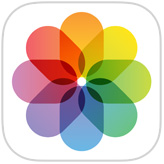

Cada toque del ícono de flecha rotará la imagen otros 90 grados, así que si quieres voltear algo, tócalo dos veces.
Cuando toca «Listo», la rotación de la imagen cambia, pero puede cancelarse en cualquier momento. Si no está satisfecho con los resultados de la rotación, presione «Cancelar» o «Volver al original» para volver a la versión predeterminada, accesible accediendo al mismo menú Editar.
Si la rotación es demasiado extrema, tal vez porque no necesita girar algo 90 grados, 180 grados o 270 grados, también puede usar el dial de enderezamiento para ajustar manualmente la orientación de la imagen y corregirla como un grado más bajo, dando una inclinación según sea necesario.
Notarás que el iPhone y el iPod touch solo mostrarán un pequeño ícono de flecha, pero el iPad mostrará el texto «Rotar» junto a ese ícono. Además, las opciones de «Editar» no serán visibles desde el carrete de la cámara con la pantalla de bloqueo, debes estar en la aplicación Fotos directamente con el iPhone o iPad desbloqueado.
Obviamente, esto se aplica a fotos e imágenes, pero también puede rotar videos usando iMovie en su iPhone si es necesario. Y, por supuesto, Mac también puede rotar imágenes fácilmente usando la aplicación Vista previa o Fotos allí.
Las versiones modernas de iOS en los nuevos modelos de iPhone y iPad se representan en las capturas de pantalla anteriores de la aplicación Fotos, donde la secuencia es Editar> Rotar> Listo. Esto contrasta con cómo se hizo en versiones anteriores de iOS, que guardamos a continuación para la posteridad, en caso de que esté ejecutando un dispositivo mucho más antiguo. En estos casos, el proceso consiste en tocar Editar> Rotar> Guardar de la siguiente manera:

Eventualmente, cada iPhone algo moderno tendrá esta capacidad para rotar la imagen. Aunque necesitará una versión algo moderna de iOS para tener esta función, las versiones más nuevas de iOS tienen aún más capacidades de rotación y recorte, mientras que las versiones anteriores son un poco más limitadas, con funciones de ajuste de rotación más simples.
Si conoce otra forma práctica o rápida de rotar una imagen en su iPhone o iPad, ¡compártala con nosotros en los comentarios a continuación!
